JAJU751G September 2019 – October 2023
- 1
- 概要
- リソース
- 特長
- アプリケーション
- 6
- 1システムの説明
-
2システム概要
- 2.1 ブロック図
- 2.2 設計上の考慮事項
- 2.3
主な使用製品
- 2.3.1 LMG3422R050 — ドライバと保護機能を内蔵した 600V GaN
- 2.3.2 TMCS1100 — 高精度絶縁型電流センス・モニタ
- 2.3.3 UCC27524 — デュアル、5A、高速 2 次側パワー MOSFET ドライバ
- 2.3.4 UCC27714 — 620V、1.8A、2.8A 1 次側 / 2 次側ゲート・ドライバ
- 2.3.5 ISO7721 — 高速、堅牢な EMC 特性、強化絶縁型、基本デュアル・チャネル・デジタル・アイソレータ
- 2.3.6 ISO7740 および ISO7720 — 高速、低消費電力、堅牢な EMC デジタル・アイソレータ
- 2.3.7 OPA237 — 単一電源オペアンプ
- 2.3.8 INAx180 — 2 次側および 1 次側電圧出力、電流センス・アンプ
- 2.3.9 TPS560430 — SIMPLE SWITCHER 4V~36V、600mA、同期整流降圧コンバータ
- 2.3.10 TLV713 — ポータブル機器向けフォールドバック電流制限付き 150mA 低ドロップアウト (LDO) レギュレータ
- 2.3.11 TMP61 — 温度検出向けシリコン・ベース小型リニア・サーミスタ
- 2.3.12 CSD18510Q5B — 40V、N チャネル NexFET MOSFET、シングル SON5x6、0.96mΩ
- 2.3.13 UCC28911 — 定電圧、定電流、1 次側レギュレーション付き 700V フライバック・スイッチャ
- 2.3.14 SN74LVC1G3157DRYR — 単極双投アナログ・スイッチ
- 2.4 システム設計理論
-
3ハードウェア、ソフトウェア、テスト要件、テスト結果
- 3.1
必要なハードウェアとソフトウェア
- 3.1.1 ハードウェア
- 3.1.2 PFC 段ソフトウェア
- 3.1.3 LLC 段ソフトウェア
- 3.1.4 PFC + LLC 段のデュアル・テスト
- 3.1.5 ライブ・ファームウェア・アップデートの概要
- 3.2 テストと結果
- 3.1
必要なハードウェアとソフトウェア
- 4設計ファイル
- 5ソフトウェア・ファイル
- 6関連資料
- 7著者について
- 8改訂履歴
- 132
3.1.2.5.4.3 コードの実行
- このプロジェクトは、入力電圧が約 75VRMS を上回るまで待機してから突入リレーを駆動し、検出をクリアするようにプログラミングされています。
 をクリックしてプロジェクトを実行します。
をクリックしてプロジェクトを実行します。- ここで約 220V の入力電圧を印加します。基板は低電圧状態から脱し、突入リレーが駆動されます。検出がクリアされ、出力が DC 380V まで上昇します。AC 入力から正弦波電流が引き出されます。図 3-19 に、この段でプログラムを実行しているときの [Watch] ウィンドウを示します。
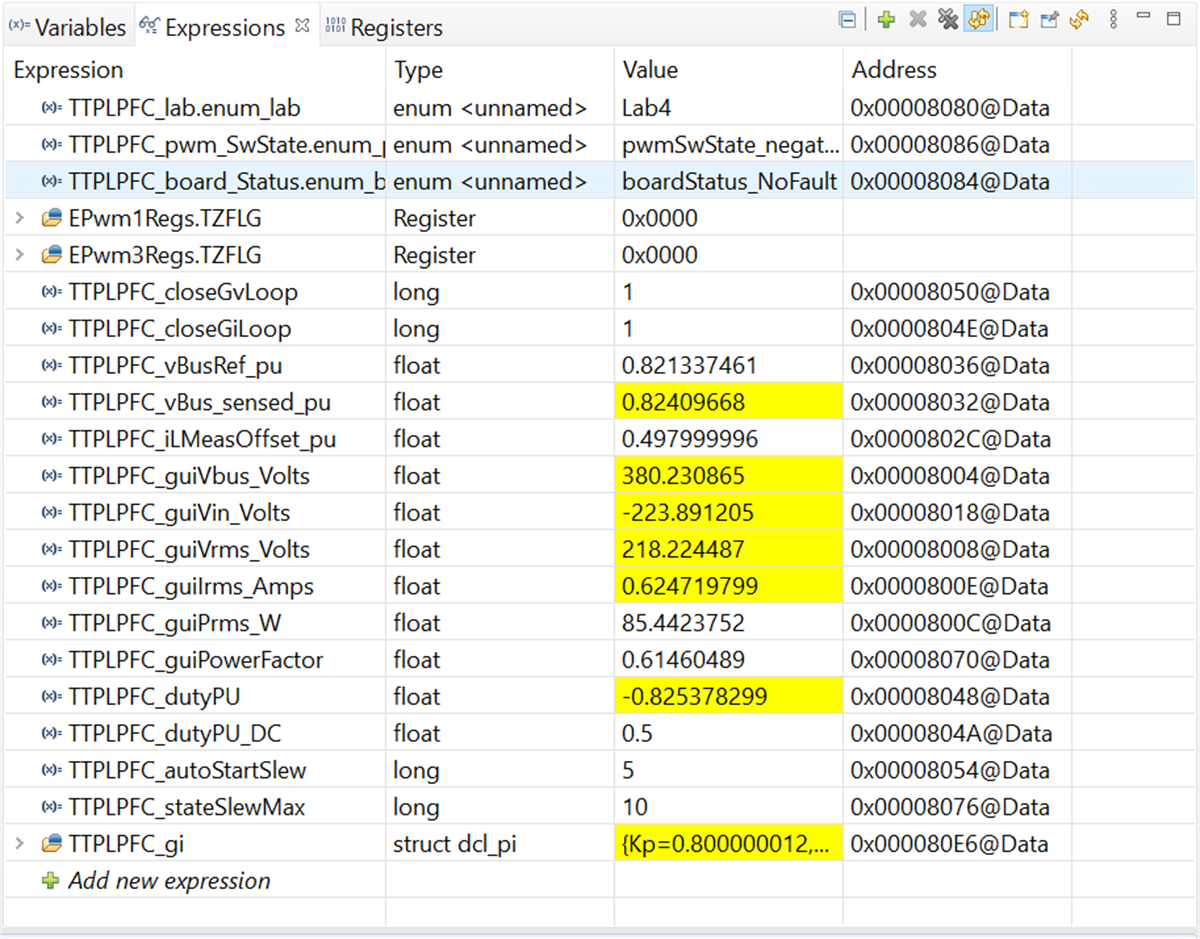 図 3-19 PFC ラボ 4:AC 電圧を印加した後の Expressions ビュー
図 3-19 PFC ラボ 4:AC 電圧を印加した後の Expressions ビュー - このビルドのソフトウェアには SFRA が統合されているため、ハードウェアを測定して、設計した補償器が十分なゲイン・マージンと位相マージンを提供していることを検証できます。SFRA を実行するには、プロジェクトを実行している状態で、syscfg ページから SFRA アイコンをクリックします。 SFRA GUI が表示されます。
- SFRA GUI でデバイスのオプションを選択します。例として、F28004x の場合には浮動小数点を選択します。[Setup Connection] をクリックし、ポップアップ・ウィンドウで [Boot on Connect] オプションのチェックを外して、適切な COM ポートを選択します。 [OK] をクリックします。 SFRA GUI に戻り、[Connect] をクリックします。
- SFRA GUI がデバイスに接続します。これで [Start Sweep] をクリックして、SFRA 掃引を開始できます。 SFRA 掃引が完了するまでには数分かかります。SFRA GUI のプログレス・バーを確認したり、UART の動作を示す制御カード裏面の青色 LED の点滅をチェックすることで、動作を監視できます。終了すると、図 3-20 のように開ループ・プロットによるグラフが表示されます。この操作により、設計した補償器が確かに安定していることを検証できます。また、周波数応答データは SFRA データ・フォルダ下のプロジェクト・フォルダに保存され、SFRA 実行時のタイムスタンプが記録されます。
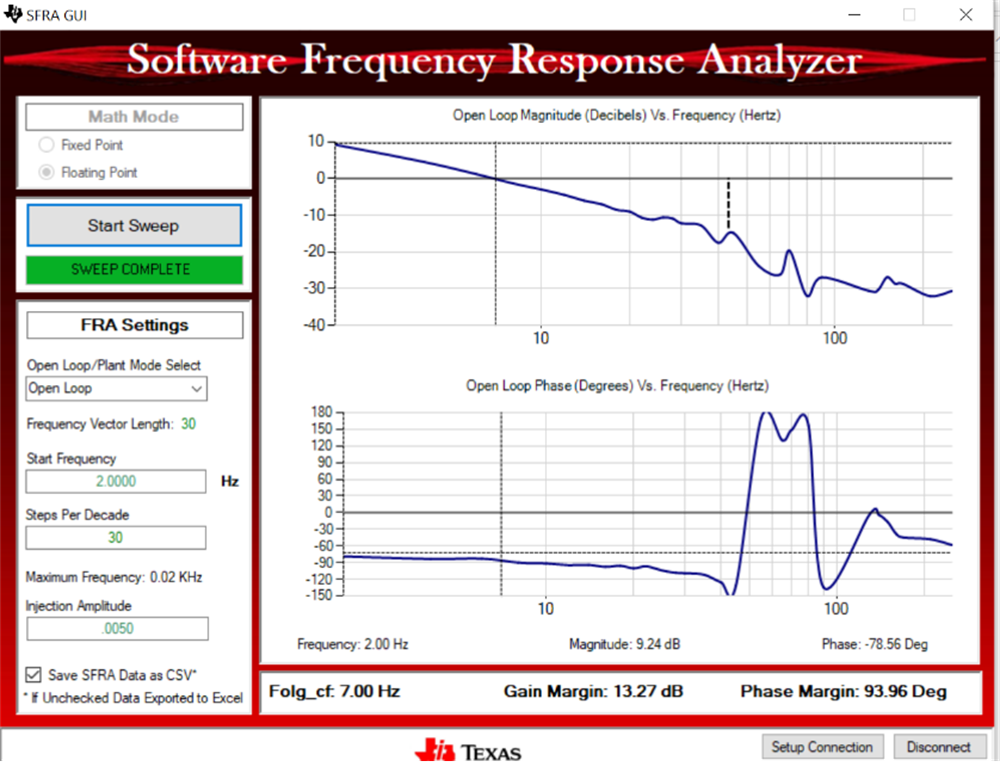 図 3-20 PFC 閉電圧ループでの SFRA 実行
図 3-20 PFC 閉電圧ループでの SFRA 実行 - これにより、電圧補償器の設計を検証できます。
- システムを安全に停止させるには、AC 電源からの出力をオフにすることにより、入力 AC 電圧をゼロまで下げ、TTPLPFC_guiVbus_Volts もゼロに下がっていることを確認します。
- リアルタイム・モードのマイコンを完全に停止するには、2 段階の手順を踏みます。まず、ツールバーの [Halt] ボタン (
 ) を使用するか [Target] → [Halt] の順にクリックしてプロセッサを停止します。 次に、
) を使用するか [Target] → [Halt] の順にクリックしてプロセッサを停止します。 次に、 をクリックしてマイコンをリアルタイム・モードから解除します。最後に、
をクリックしてマイコンをリアルタイム・モードから解除します。最後に、 をクリックしてマイコンをリセットします。
をクリックしてマイコンをリセットします。10. [Terminate Debug Session] ([Target] → [Terminate all])
 をクリックして、CCS デバッグ・セッションを終了します。
をクリックして、CCS デバッグ・セッションを終了します。